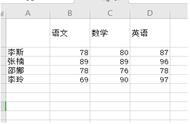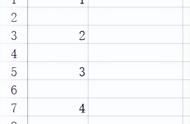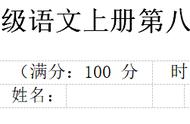Word中有这样一个“不起眼”的一个按键,平时很多人可能不会去注意这个键。
实际上,它的功能非常多,用好了,可以大大提高操作的效率。
Word中,Tab键也就是制表位(符),显示为“→”标记。在不需要表格的时候,制表位就是用来自动对齐的,相当于不可见的表格。
制表位是用来确定文字位置的,按下Tab键如果看不到“→”符号,选中开始→段落→显示隐藏标记,就能看到了。
接下来,给大家分享一下Tab的6个用法。
1、段首空两格编辑文本时,按下【Tab】键就可以自动缩进2个字符了,最后输入文本即可。

编辑文本时不需要敲空格,利用Tab键和标尺配合就能轻松搞定。
首先选中需要对齐的文本,利用标尺上确定文本对齐的位置,然后将鼠标光标置于文字前方,依次按下【Tab】键即可

在制作目录页时,利用制表符和【Tab】键可以快速对齐页码。
首先全选文本,选择【开始】-【段落】-【制表位】。
在弹出的对话框中输入相应的位置数值(即将页码调整到页面最右端的位置)。
如38,然后设置“对齐方式”设置为右对齐,选择“前导符”格式,点击“确定”。
最后,将光标移至页码数字前,按【Tab】键,就能实现对齐啦!